U盤啟動盤怎么對聯想電腦win8系統進行重裝?很多人在制作了U盤啟動盤之后就不知道怎么對電腦進行重裝系統。其實我們還需要設置電腦為U盤啟動,隨后才可以進入PE系統對電腦進行重裝。因為啟動盤攜帶方便,還可以多次進入PE 系統,接下來就跟著小編一起學習怎么用U盤啟動盤重裝聯想電腦win8系統吧。
準備工具
1. 一個制作完成的U盤啟動盤
2. 一臺正常使用的電腦
溫馨小提示:大家使用U盤啟動盤重裝電腦系統的時候,記得提前制作U盤啟動盤,不然無法進入PE系統對電腦進行重裝。
具體步驟
1.成功制作U盤啟動盤之后,點擊“U盤啟動”下的“快捷鍵”進行查詢電腦的U盤啟動熱鍵,設置電腦為U盤啟動。
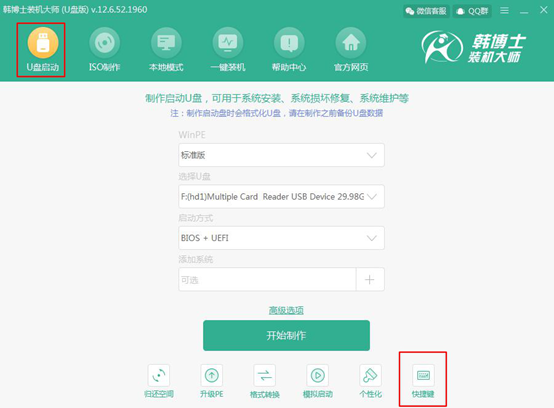
2.將U盤啟動盤插入電腦后重啟電腦。出現開機界面時猛戳啟動熱鍵,使用鍵盤的上下鍵選擇“usb”選項回車進入,此時電腦已經成功設置U盤為第一啟動項。

3.在韓博士U盤系統維護工具界面中選擇第一項兼容性更強的選項回車進入。
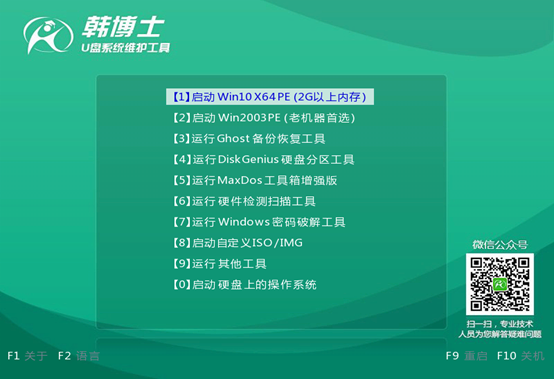
4.成功進入韓博士PE系統后,桌面會自動彈出韓博士裝機工具并且開始檢測U盤中的系統文件,隨后選中下載后的win8系統點擊“安裝”即可。
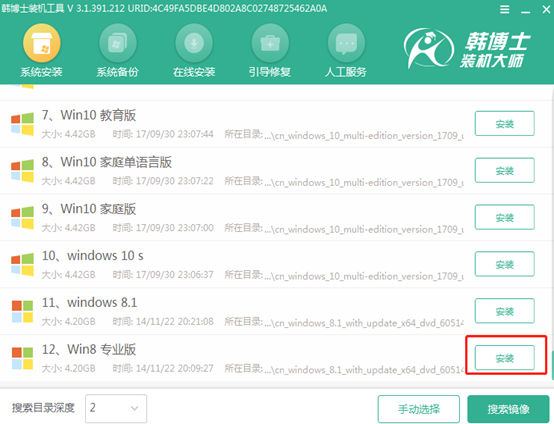
5.選擇系統文件的安裝路徑,最后點擊“開始安裝”。
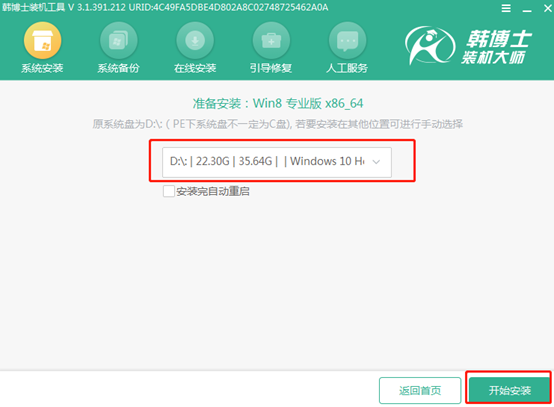
6.韓博士進入自動安裝系統的狀態,請大家耐心等待安裝完成即可。
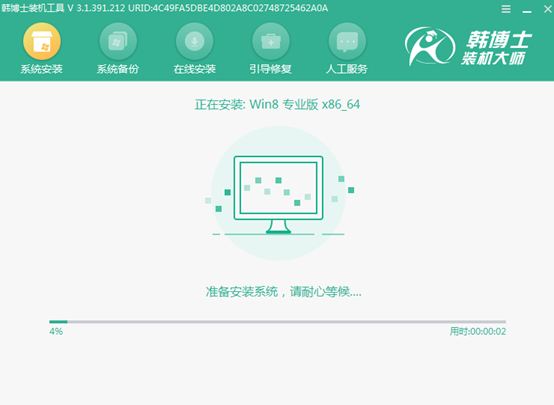
經過一段時間韓博士成功安裝系統后,將U盤等外界設備拔掉后開始重啟電腦。經過多次重啟部署安裝,最后電腦會直接進入win8桌面,這個時候啟動U盤成功安裝電腦win8系統。
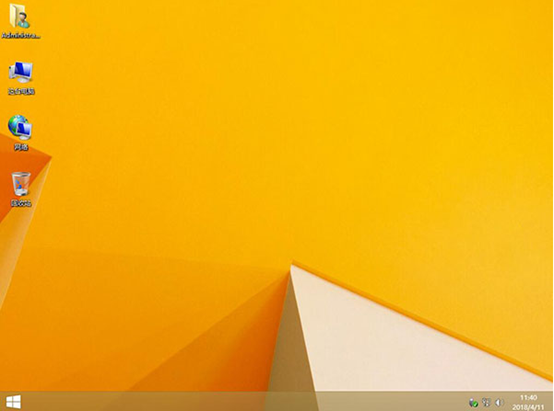
以上就是本次小編為大家帶來的U盤啟動盤怎么對聯想電腦win8系統進行重裝的詳細教程,希望此篇教程能夠對大家有所幫助,更多精彩內容請大家關注韓博士裝機大師官方網站。

